Создание пакета установки web-сервиса
Для переноса web-службы на другой компьютер достаточно разместить в его каталоге IIS (по умолчанию "C:\Inetpub\wwwroot") рабочие файлы. Это можно сделать непосредственно простым копированием, но лучше подготовить пакет установки. Где-нибудь в рабочей директории создаем папку "Пакет_установки" (у меня это "D:\Uchebnik\Code\Glava7") - в нее будем помещать файлы пакета установки. Запускаем Visual Studio .NET, создаем новый проект, в окне "New Project" переходим в категорию "Setup and Deployment Projects" и выбираем шаблон "Web Setup Project" (рис. 14.21):
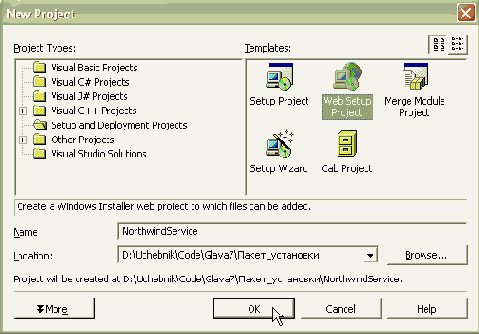
Рис. 14.21. Окно New Project. Создание пакета установки
В окне File System щелкаем правой кнопкой на папке "Web Application Folder", в появившемся меню выбираем "Add \ File" (рис. 14.22, А). Далее, в окне "Add Files" переходим в текущий каталог IIS, из папки "NorthwindService" добавляем следующие файлы (рис. 14.22, Б):

увеличить изображение
Рис. 14.22. Добавление файлов веб-службы. А - Папка "Web Application Folder", Б - выделение файлов папки "NorthwindService"
Теперь нужно определить содержимое папки "bin". Щелкаем на ней правой кнопкой, снова переходим в меню "Add \ File" (рис. 14.23, А). В окне Add Files переходим в папку "bin", которая расположена в папке "NorthwindService", и добавляем следующие два файла (рис. 14.23, Б):
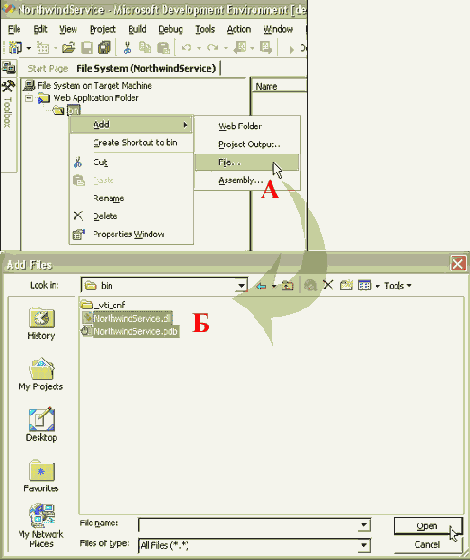
увеличить изображение
Рис. 14.23. Добавление файлов веб-службы. А - Папка "bin". Б - выделение файлов папки "bin", находящейся в папке "NorthwindService"
Все нужные файлы собраны. На панели инструментов Standart выбираем режим

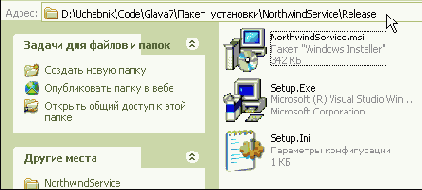
Рис. 14.24. Готовый пакет установки
Проделаем операцию установки на локальном компьютере. На сервере IIS у нас уже есть web-сервис NorthwindService, возникший в процессе его создания в среде Visual Studio .NET. Нам нужно его вначале удалить, а потом установить с помощью пакета установки. Переходим в папку "C:\Inetpub\wwwroot", выделяем папку, нажимаем кнопку "Delete" и... Появляется сообщение об ошибке (рис. 14.25):
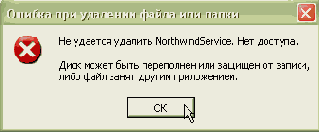
Рис. 14.25. Ошибка, возникающая при попытке удалить папку из каталога IIS
Причина ошибки заключается в том, что сервер IIS использует содержимое этой папки. Удалять папку следует с помощью утилиты администрирования сервера. Переходим в меню "Пуск \ Панель управления \ Администрирование", запускаем утилиту "Internet Information Services". Она предназначена для управления5) сервером IIS, расположенным на данном компьютере. Для удаления web-службы раскрываем узел локального компьютера, щелкаем правой кнопкой на заголовке "NorthwindService", в выпадающем меню выбираем "Все задачи \ Удалить web-узел серверных расширений" (рис. 14.26):
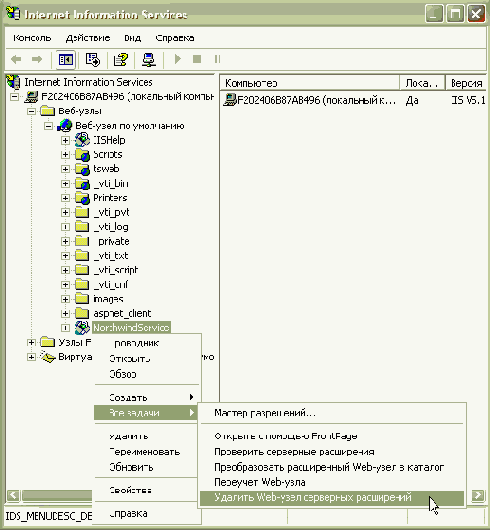
Рис. 14.26. Удаление web-службы NorthwindService
После подтверждения удаления служба будет удалена из папки "C:\Inetpub\wwwroot". Для установки web-службы запускаем файл Setup.Exe, расположенный в папке "Пакет_установки". В процессе установки мастер предложит выбрать название создаваемой директории и порт подключения. Оставим эти значения по умолчанию. Завершив установку6), запускаем утилиту Internet Information Services - в ней снова появился узел NorthwindService. Можно проверить его работу с помощью приложения TestNorthwindWS.
В программном обеспечении к курсу вы найдете папку Пакет_установки (Code\Glava7\Пакет_установки).